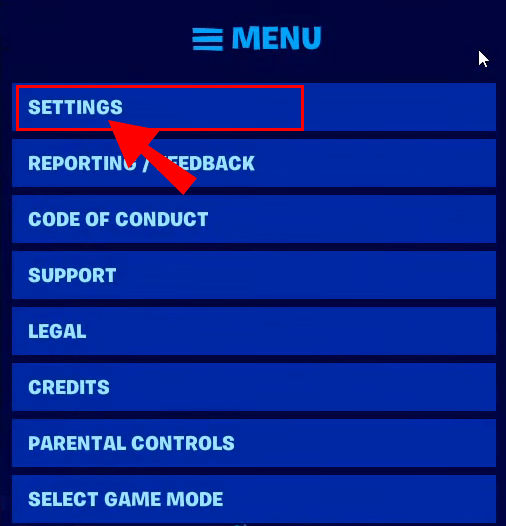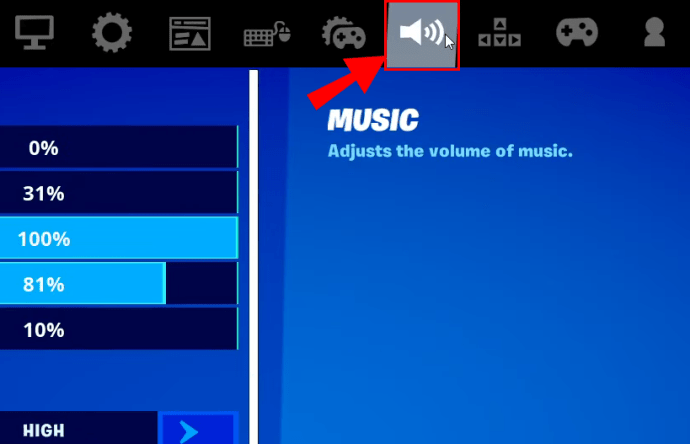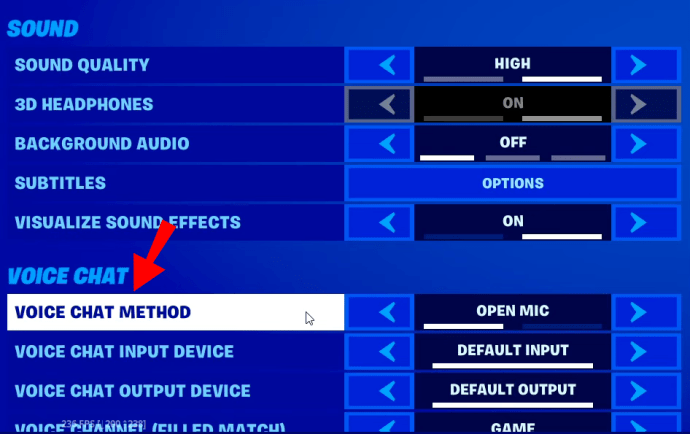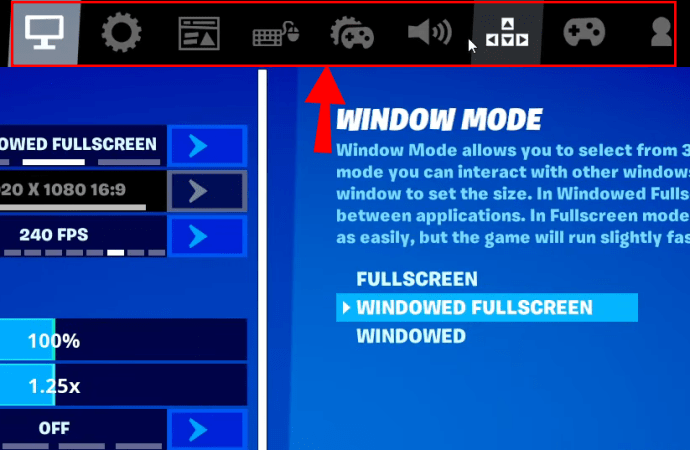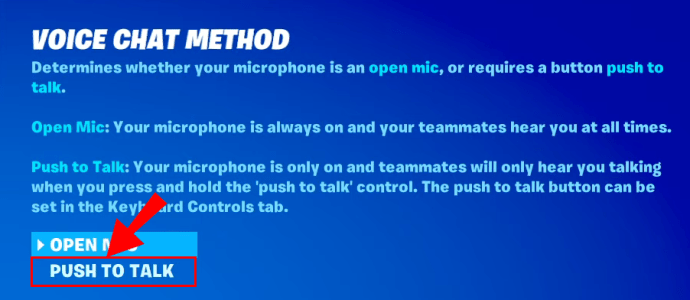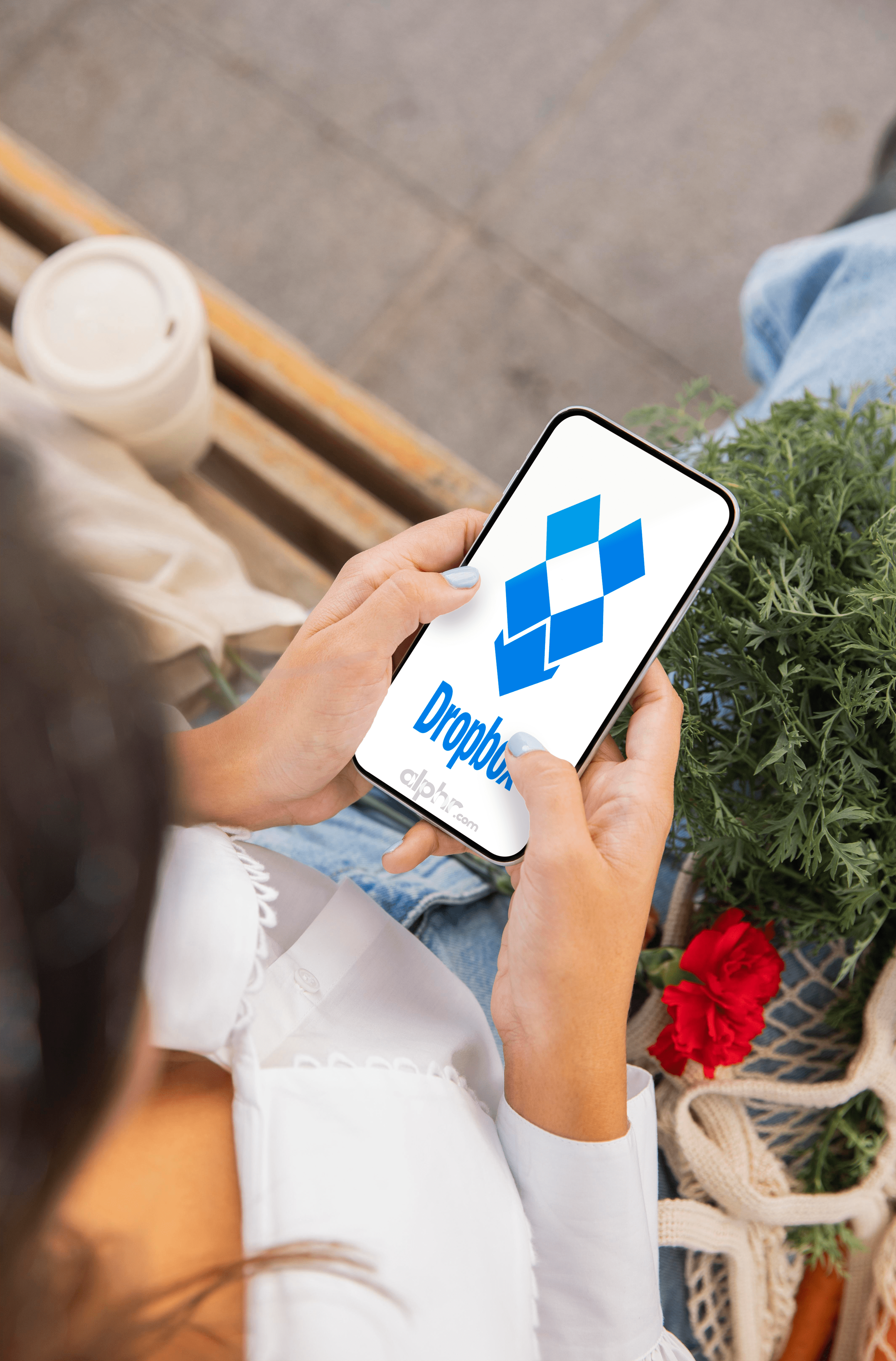Seperti permainan berbilang pemain lain, Fortnite adalah mengenai hubungan dengan rakan sepasukan anda. Menaip untuk berbual mungkin agak sukar semasa pertandingan, jadi sembang suara terasa lebih senang. Sekiranya anda tertanya-tanya bagaimana mengaktifkannya di Fortnite, baca terus.

Dalam artikel ini, kami akan menerangkan cara mengaktifkan sembang suara Fortnite di setiap platform, menyesuaikan tetapan audio, dan menggunakan fitur "Push to talk". Selain itu, kami akan memberikan arahan untuk menyelesaikan masalah sembang suara biasa dan mengaktifkan mikrofon anda.
Bagaimana Mengaktifkan Sembang Suara di Fortnite?
Bergantung pada peranti anda, arahan untuk mengaktifkan sembang suara Fortnite mungkin sedikit berbeza. Namun, inilah skopnya:
- Lancarkan Fortnite dan arahkan ke Tetapan permainan.
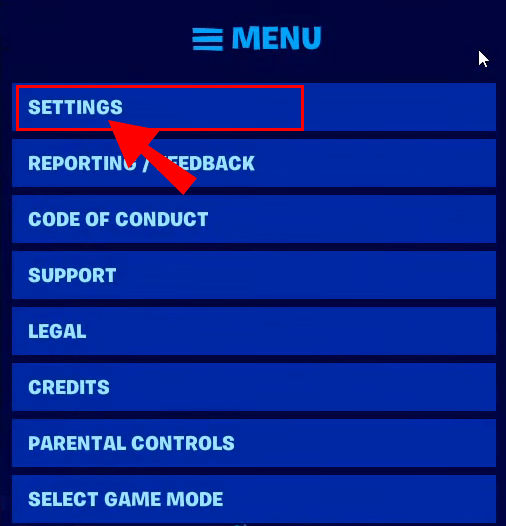
- Klik ikon pembesar suara di bahagian atas skrin anda.
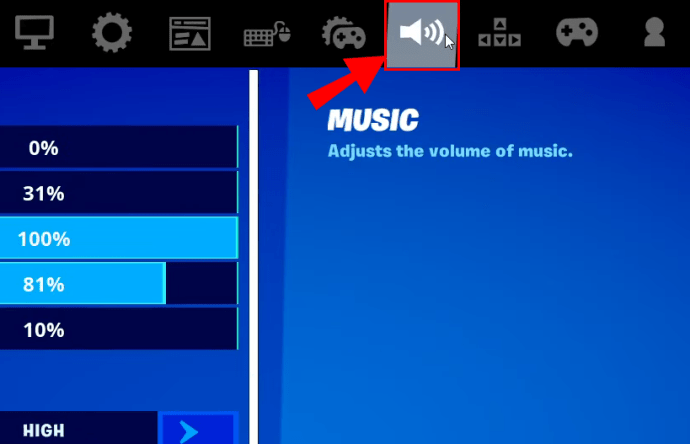
- Alihkan togol di sebelah "Sembang Suara" ke posisi "Hidup".
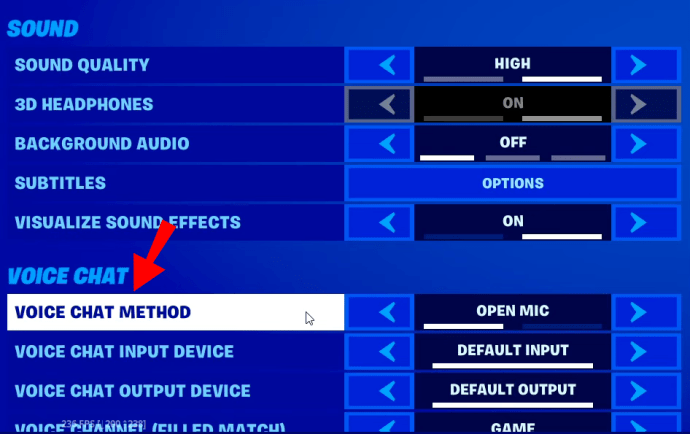
- Sebagai pilihan, sesuaikan kualiti suara, sari kata, dan tetapan lain. Pada PC, anda juga dapat memilih input dan output output audio.
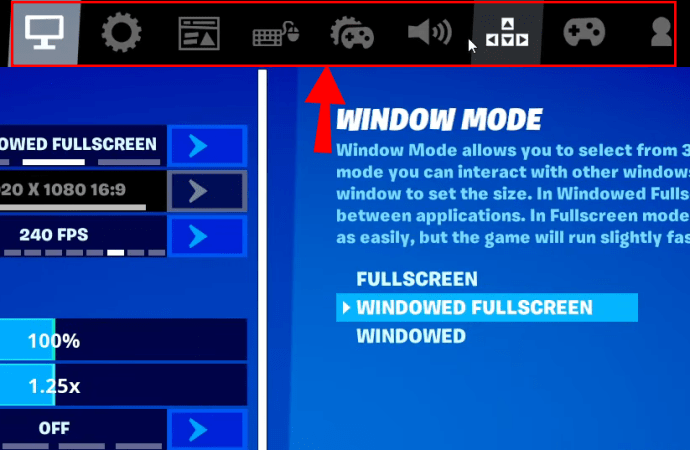
Bagaimana Mengaktifkan Sembang Suara di Fortnite di PS4?
Sekiranya anda bermain Fortnite di PS4, ikuti langkah di bawah untuk mengaktifkan sembang suara:
- Lancarkan Fortnite dan arahkan ke Tetapan permainan dengan mengklik ikon roda gigi di menu.
- Klik ikon pembesar suara di bahagian atas skrin anda.
- Alihkan togol di sebelah "Sembang Suara" ke posisi "Hidup".
- Sebagai pilihan, sesuaikan kualiti suara, sari kata, dan tetapan lain.
Catatan: Pilihan "Tekan untuk bercakap" tidak berfungsi pada PS4 - anda harus menggunakan fon kepala dengan mikrofon yang terpasang ke pengawal anda.
Bagaimana Mengaktifkan Sembang Suara di Fortnite di Xbox?
Menghidupkan sembang suara di Xbox tidak berbeza dengan melakukannya di PS4. Ikut arahan di bawah:
- Lancarkan Fortnite dan arahkan ke Tetapan permainan dengan mengklik ikon roda gigi di menu.
- Klik ikon pembesar suara di bahagian atas skrin anda.
- Alihkan togol di sebelah "Sembang Suara" ke posisi "Hidup".
- Sebagai pilihan, sesuaikan kualiti suara, sari kata, dan tetapan lain.
Catatan: Xbox tidak menyokong pilihan "Tekan untuk bercakap" - anda harus menyesuaikan kepekaan fon kepala dan mikrofon anda.
Bagaimana Mengaktifkan Sembang Suara di Fortnite on Switch?
Untuk mengaktifkan sembang suara Fortnite di Nintendo Switch, ikuti langkah-langkah di bawah:
- Lancarkan Fortnite dan arahkan ke Tetapan permainan dengan mengklik ikon tambah dari menu.
- Klik ikon pembesar suara di bahagian atas skrin anda.
- Alihkan togol di sebelah "Sembang Suara" ke posisi "Hidup".
- Sebagai pilihan, sesuaikan kualiti suara, sari kata, dan tetapan lain.
Catatan: Pilihan "Push to talk" tidak berfungsi pada Switch - anda harus menggunakan fon kepala dengan mikrofon yang terpasang ke peranti anda.
Bagaimana Mengaktifkan Sembang Suara di Fortnite di PC?
Terdapat rangkaian tetapan sembang suara yang lebih luas yang tersedia di PC daripada platform lain. Untuk mengaktifkan sembang, ikuti langkah-langkah di bawah:
- Lancarkan Fortnite dan arahkan ke Tetapan permainan dengan mengklik ikon roda gigi di menu.
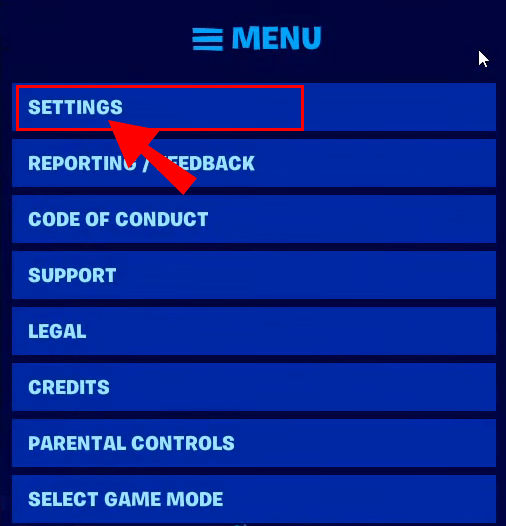
- Klik ikon pembesar suara di bahagian atas skrin anda.
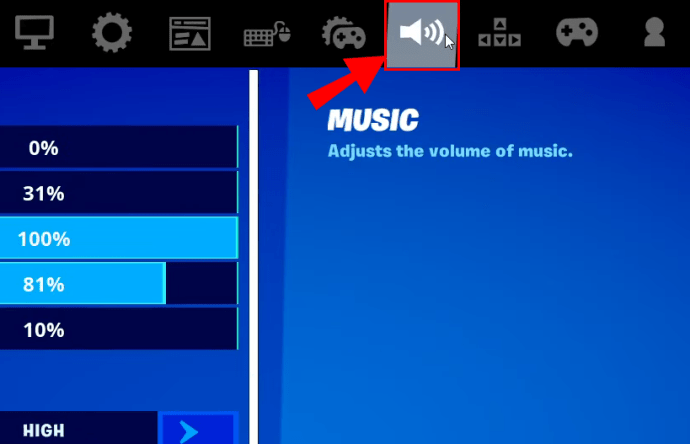
- Alihkan togol di sebelah "Sembang Suara" ke posisi "Hidup".
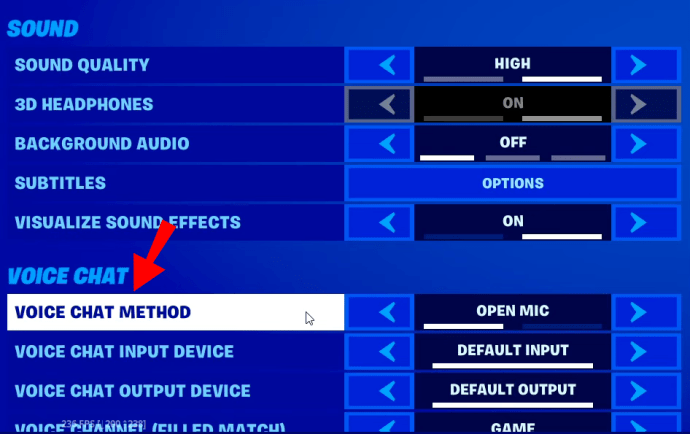
- Sebagai pilihan, sesuaikan kualiti suara, sari kata, dan tetapan lain. Anda juga boleh memilih peranti input dan output audio.
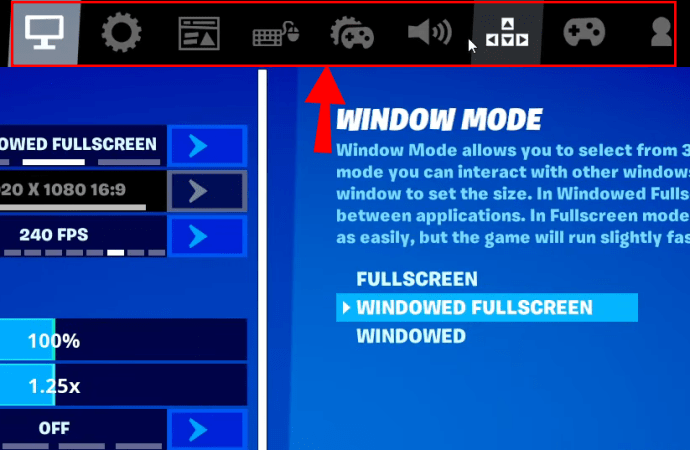
- Pilihan "Push to talk" membolehkan anda mematikan mikrofon sehingga anda menekan butang untuk bercakap. Ini membantu menghilangkan bunyi persekitaran.
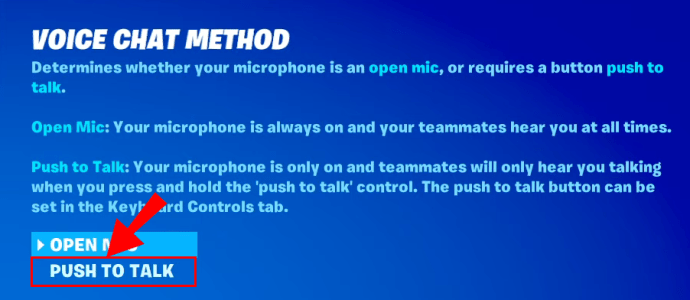
Bagaimana Mengaktifkan Sembang Suara di Fortnite di Mudah Alih?
Berbeza dengan konsol, Fortnite Mobile menyokong ciri "Push to talk". Untuk mengaktifkan sembang, ikuti arahan di bawah:
- Lancarkan Fortnite dan arahkan ke Tetapan permainan dengan mengetuk ikon roda gigi di menu.
- Ketik ikon pembesar suara di bahagian atas skrin anda.
- Alihkan togol di sebelah "Sembang Suara" ke posisi "Hidup".
- Sebagai pilihan, sesuaikan kualiti suara, sari kata, dan tetapan lain. Anda juga boleh memilih peranti input dan output audio.
- Pilihan "Push to talk" membolehkan anda mematikan mikrofon sehingga anda mengetuk ikon mikrofon di sudut kanan atas skrin anda untuk bercakap. Ini membantu menghilangkan bunyi persekitaran.
Soalan Lazim
Di bahagian ini, kami akan menerangkan cara menyelesaikan masalah sembang suara Fortnite dan mengaktifkan mikrofon.
Bagaimana Saya Memperbaiki Masalah Sembang Suara?
Terdapat beberapa sebab mengapa anda mungkin mengalami masalah dengan sembang suara Fortnite. Ikuti langkah di bawah untuk menyelesaikan masalah:
1. Pastikan pelayan Epic Games berjalan tanpa masalah.
2. Periksa tetapan kelantangan sembang suara.
3. Periksa saluran yang anda gunakan. Untuk melakukannya, arahkan ke menu "Sosial" dan pilih "Saluran pesta" untuk berhubung dengan pemain dalam pesta anda, atau "Saluran permainan" untuk berhubung dengan pemain dari pasukan anda tanpa mengira pesta mereka.
4. Sekiranya anda bermain di konsol, pastikan untuk keluar dari sembang pesta PS4 atau Xbox sebelum menyertai sembang Fortnite.
5. Periksa sama ada kawalan ibu bapa dihidupkan. Jika ada, sesuaikan tombol di sebelah "Obrolan Suara" ke "Aktif" dan di sebelah "Saring Bahasa Matang" ke "Mati."
Sekiranya langkah mudah ini tidak menyelesaikan masalah sembang suara di Xbox, periksa tetapan DNS anda. Untuk melakukannya, ikuti arahan di bawah:
1. Tekan kekunci Xbox pada alat kawalan anda.
2. Arahkan ke tab "Sistem", lalu ke "Tetapan" dan "Jaringan."
3. Tekan "Pilih Tetapan Rangkaian", kemudian "Tetapan Lanjutan."
4. Tuliskan tetapan DNS semasa sekiranya anda perlu menyesuaikannya dengan keadaan awal.
5. Tekan "Tetapan DNS", kemudian "Manual."
6. Taipkan “8.8.8.8"Ke kotak di sebelah" DNS Utama "dan"8.8.4.4"Ke kotak di sebelah" DNS Sekunder. "
7. Dalam kotak MTU, ketik “1473.”
8. Periksa sama ada sembang berfungsi.
Mengapa Saya Tidak Boleh Mengaktifkan Sembang Suara di Fortnite?
Salah satu masalah yang paling biasa berkaitan dengan ketidakupayaan untuk mengaktifkan sembang suara Fortnite di Xbox adalah tetapan main lintas platform yang salah. Inilah cara menyesuaikannya:
1. Tekan butang Xbox dan arahkan ke "Sistem", kemudian ke "Tetapan" dan "Akaun."
2. Tekan "Privasi & keselamatan dalam talian", kemudian "Privasi Xbox Live."
3. Pilih "Lihat perincian dan sesuaikan", kemudian "Komunikasi & berbilang pemain."
4. Pilih "Benarkan" di sebelah "Anda boleh bermain dengan orang di luar Xbox Live dengan suara & teks."
5. Pilih "Semua Orang" atau "Rakan dalam permainan" di sebelah "Anda dapat berkomunikasi di luar Xbox Live dengan suara & teks."
Sekiranya anda sukar untuk mengaktifkan sembang suara di PC, cubalah yang berikut:
1. Pastikan sistem operasi anda dikemas kini.
2. Periksa sama ada ciri "Tekan untuk bercakap" aktif.
3. Cuba ubah peranti input dan output anda dalam Tetapan Audio.
4. Pada Mac, pastikan Fortnite mempunyai kebenaran untuk menggunakan mikrofon anda.
Bagaimana Saya Mengaktifkan Mikrofon di Fortnite?
Bergantung pada peranti anda, arahan untuk mengaktifkan mikrofon di Fortnite berbeza-beza. Ikuti panduan di bawah:
1. Untuk sebarang peranti, pastikan Fortnite mempunyai kebenaran untuk menggunakan mikrofon anda.
2. Pada PC, arahkan ke Tetapan, kemudian klik ikon pembesar suara untuk membuka tetapan audio. Tetapkan peranti input audio ke mikrofon anda dan periksa apakah fitur "Push to talk" diaktifkan.
3. Pada konsol dan Suis, pastikan alat dengar anda dipasang ke port yang betul dan mikrofonnya berfungsi dengan baik. Ia akan mula berfungsi sebaik sahaja anda mengaktifkan sembang suara dalam Tetapan Audio.
4. Jika mikrofon tidak berfungsi setelah mengaktifkan sembang suara di Xbox, arahkan ke Tetapan, kemudian ke "Akaun", "Privasi & keselamatan dalam talian", dan "Privasi Xbox Live." Benarkan komunikasi dengan pemain di luar Xbox Live.
5. Di telefon bimbit, aktifkan sembang suara dalam Tetapan Audio. Sekiranya fitur "Push to talk" aktif, anda harus mengetuk ikon mikrofon di sudut kanan atas skrin anda setiap kali anda ingin mengatakan sesuatu. Sekiranya Push to Talk dilumpuhkan, mikrofon anda akan sentiasa dihidupkan.
Sambungan Adalah Kerja Berpasukan
Sekarang setelah anda mengetahui cara menggunakan sembang suara di Fortnite, prestasi anda akan bertambah baik berkat hubungan yang lebih baik dengan pemain lain. Sekiranya anda masih mengalami masalah dengan sembang suara setelah mencuba semua petua kami, pastikan tetapan rakan anda betul - syukurlah, anda hanya boleh berkongsi pautan ke panduan ini. Sangat penting bagi semua pemain untuk memberikan kebenaran yang diperlukan.
Adakah anda merasakan fungsi '' Push to Talk '' senang atau tidak perlu? Adakah anda mahu ia tersedia di semua platform? Kongsi pendapat anda di bahagian komen di bawah.